Configurar opções da correção automática
Para editar as opções gerais de implementação:
1. Abra o GFI LanGuard.
2. Na árvore de computadores, clique com o botão direito do mouse em um computador/grupo de computadores e selecione Properties.

3. Selecione a guia Agent Status e em Auto remediation settings, clique em Change settings...
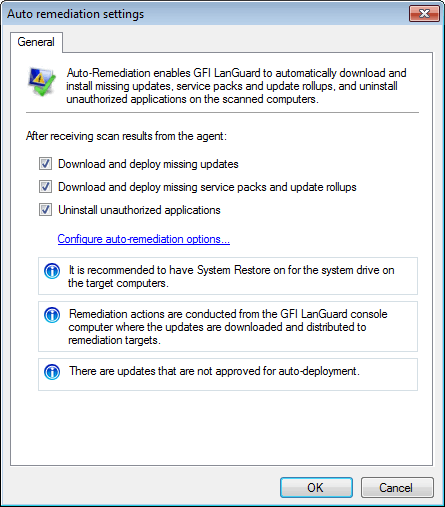
Configurações gerais da correção automática
4. Selecione a ação a ser executada após o recebimento dos resultados da verificação do agente. Clique em Configure auto-remediation options...
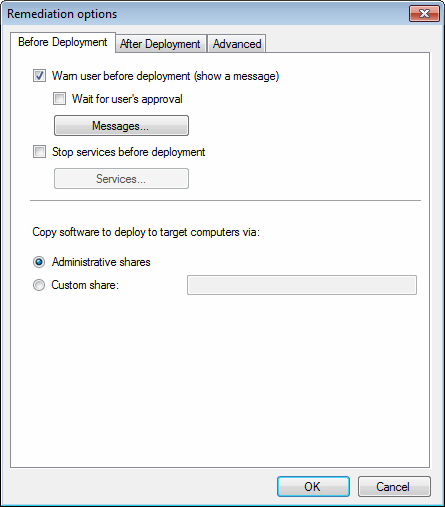
Antes das opções de implantação
5. Configure as opções da guia Before Deployment descritas abaixo configurar:
| Opção | Descrição |
|---|---|
| Wake up offline computers | Inicia computadores se eles estiverem desligados. Para obter mais informações, consulte Configurar Wake-on-LAN nos destinos de verificação. |
| Warn user before deployment (show message) | Exibe uma mensagem na máquina de destino para avisar ao usuário antes da implementação do software. |
| Wait for user’s approval | Aguarde a aprovação do usuário antes de implantar o software. |
| Mensagens | Clique em Messages para selecionar o idioma do computador do usuário final e definir a mensagem de aviso. Para obter mais informações, consulte Configurar mensagens da correção automática. |
| Administrative shares | Faz uma cópia do software nos compartilhamentos de rede padrão. |
| Custom shares | Faz uma cópia do software em um compartilhamento personalizado. Digite o nome da pasta na caixa de texto. |
| Remember settings | Salva as definições configuradas e utiliza-as durante a próxima tarefa de correção. |
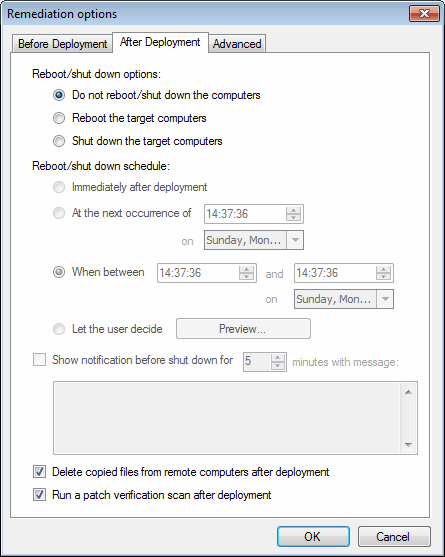
Após as opções de implantação
6. Clique na guia After Deployment. Configure as opções da guia After Deployment descritas abaixo:
| Opção | Descrição |
|---|---|
| Do not reboot/shutdown the computer | Selecione esta opção para deixar o destino da verificação ativada após corrigir as vulnerabilidades. |
| Reboot the target computers | Reinicializa os computadores após corrigir as vulnerabilidades. |
| Shut down the target computers | A máquina de destino desligará após a implementação do software. |
| Immediately after deployment | Reinicializa/desliga computadores imediatamente após corrigir as vulnerabilidades. |
| At the next occurrence of | Especifica a hora quando os computadores reinicializam/desligam. |
| When between | Esta opção permite especificar os valores de dia e hora. Se a tarefa de correção for concluída entre os horários especificados (hora de início e término), o computador reinicializará/desligará imediatamente. Do contrário, a operação de reinicialização/desligamento será adiada até a próxima entrada no intervalo de tempo especificado. |
| Let the user decide | Clique em Preview para visualizar uma captura de tela da caixa de diálogo no manual do usuário. A caixa de diálogo abre no computador do usuário final após a correção das vulnerabilidades. Para obter mais informações, consulte Configurar opções de reinicialização e desligamento pelo usuário final. |
| Show notification before shut down for | Mostrar uma mensagem personalizar no computador do usuário final por um número de minutos especificado antes da reinicialização/desligamento. |
| Delete copied files from remote computers after deployment |
Exclui patches/service packs carregados após serem implementados. |
| Executar uma verificação de patch após a implantação |
Verifica os patches implantados, verificando o destino quando a implantação estiver concluída. Nota:
|
| Remember settings | Salva as definições configuradas e utiliza-as durante a próxima tarefa de correção. |
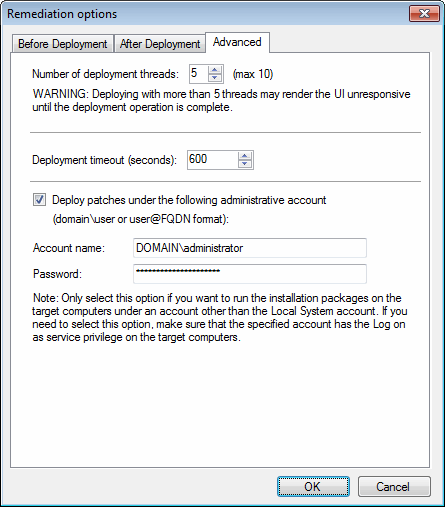
Opções de implementação avançadas
7. (Opcional) Selecione a guia Advanced. Configure as opções descritas abaixo:
| Opção | Descrição |
|---|---|
| Number of deployment threads |
Especifica o número máximo de threads de processamento permitido para iniciar ao implementarem-se atualizações do software. O número de threads determina o número de operações simultâneas de implementação que um agente pode realizar. |
| Deployment timeout (seconds) |
Especifica o tempo (em segundos) que um agente tenta implantar uma atualização. Se o tempo especificado for excedido, o agente para a implementação sem resposta e iniciar um novo thread da implementação. Esse recurso permite interromper o thread do processo para que se uma atualização estiver demorando mais do que o tempo de implementação normal, a operação de correção continua sem prejudicar o resto. |
| Deploy patches under the following administrative account | Selecione esta opção para usar uma conta administrativa personalizada e implantar patches nas máquinas de destino. A conta selecionada deve ter logon como privilégio de serviço nos computadores de destino. Para obter mais informações sobre como configurar uma conta com logon como privilégio de serviço, consulte http://go.gfi.com/?pageid=LAN_LogonService.
|
8. Clique em OK para aplicar alterações.